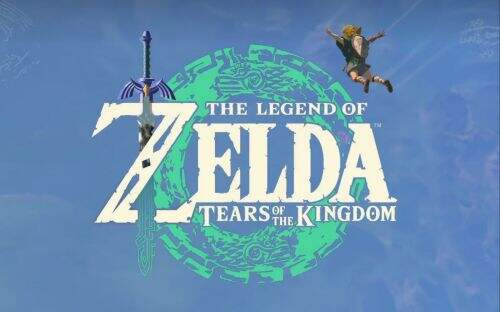企鹅电竞直播怎么投屏到电脑上去 苹果手机无线投屏教程
企鹅电竞这款软件很多小伙伴都在用吧,那么企鹅电竞直播怎么投屏到电脑上去这个问题大家知道吗?可能有些小伙伴不是很了解,下面GG趣下小编来教你们苹果手机无线投屏教程。
具体步骤:
【准备阶段】
1、硬件准备:苹果手机(操作系统版本 iOS11.0及以上,iOS11以下系统无线投屏方法请参考本文后面的 方式二:airplay 投屏步骤)、windows台式机、无线网卡 (可京东搜索 “无线网卡 台式” 购买)
2、软件准备:iOS助手2.8.1及以上版本、电脑助手2.1以上版本或1.9最新版本
3、无线投屏方式:可以选助手自带无线投屏或者Airplay无线投屏两种方式,参考以下两种步骤
【方式一:助手自带无线投屏步骤】
1、 电脑关闭防火墙 (非必选、可增加投屏成功率):依次打开 控制面板 -》 系统和安全 -》 防火墙 关闭防火墙:
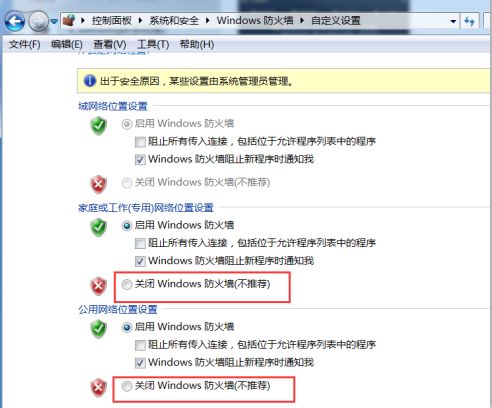
2、电脑关闭冲突软件:电脑上检测是否已经关闭管家或者投屏类等软件;
3、电脑与手机连接同一WIFI;
4、显示投屏二维码:电脑助手中依次选择 手游直播->苹果->扫码投屏->WIFI连接,显示带有二维码的界面:
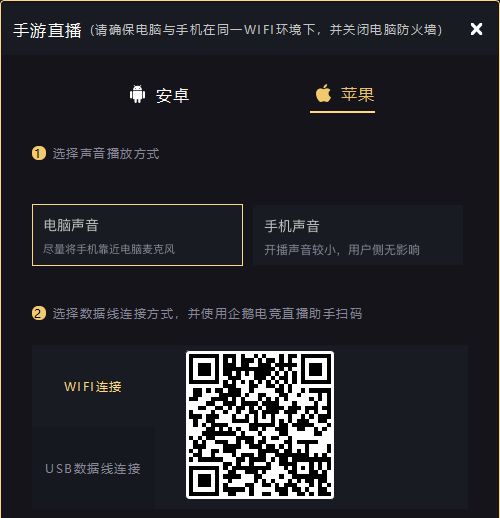
5、扫描投屏二维码:手机上打开iOS助手,左上角点击扫描,扫描PC上的二维码,成功连接会显示类似以下画面:
出现左边第一张画面之后,请上滑动通知栏,确认出现录屏选项(下面中间图中的录制按钮),用力重按该按钮,出来选项框后,请选中直播助手,并选中底部的麦克风,点击开始直播。如果上滑通知栏,没有出现录制选项,请在“手机设置-控制中心-自定控制-屏幕录制”路径中添加该功能到通知栏。
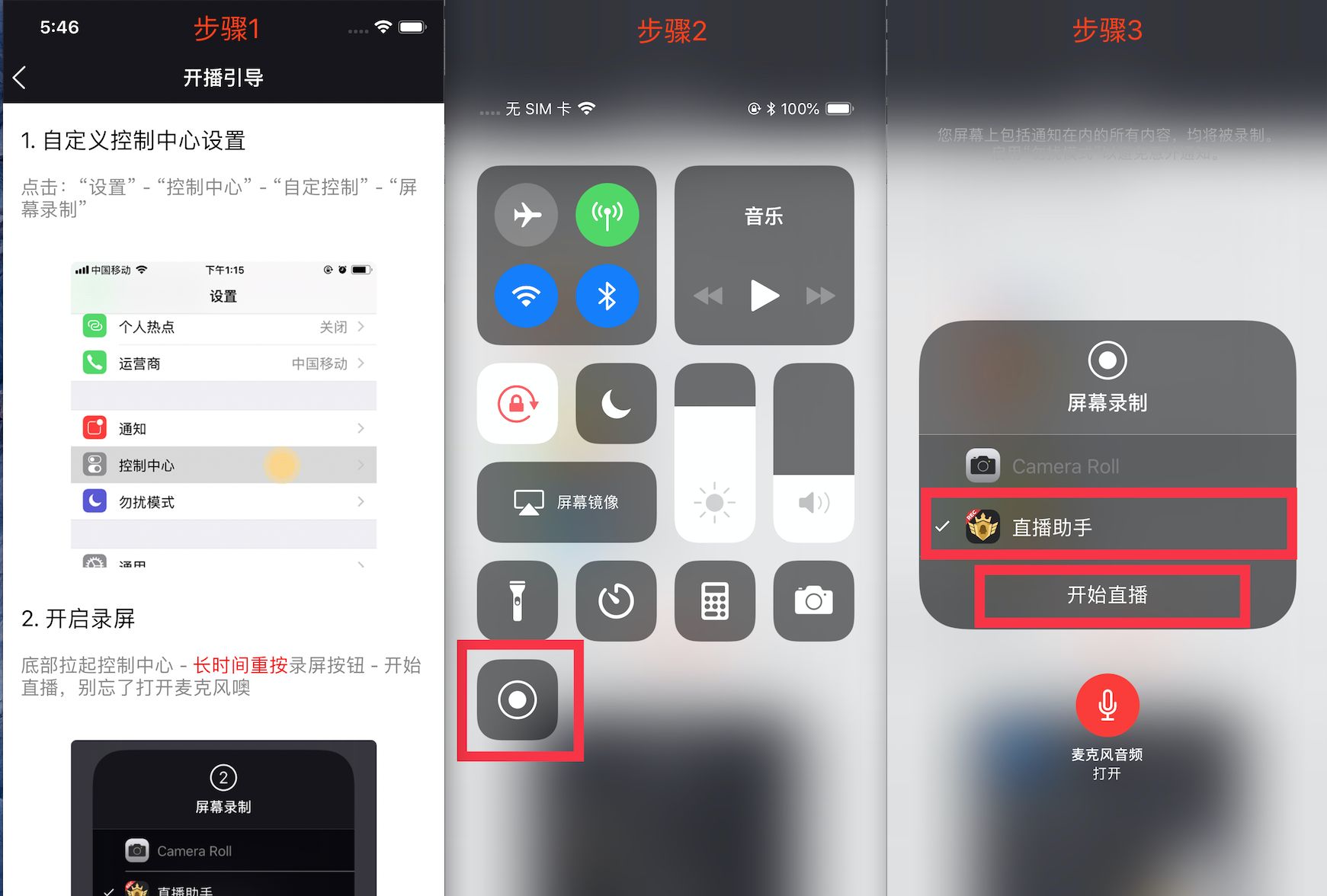
正常情况下,连接成功之后,系统会自动跳转到首页。
【方式二:airplay 助手自带无线投屏步骤】
1、确保电脑与手机连接同一WIFI;
2、下载安装itune安装,苹果手机打开镜像,选择egame_pc或企鹅电竞进行投屏:
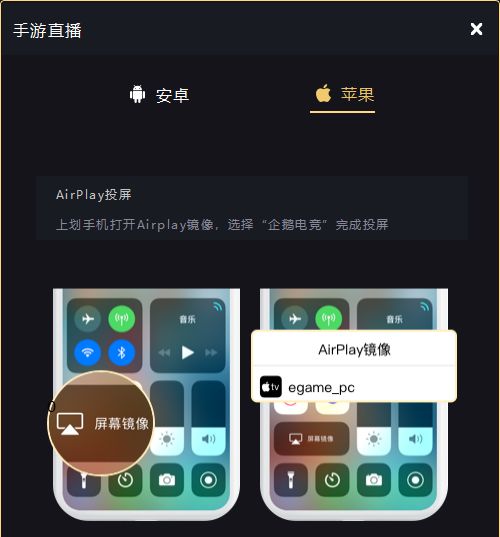
【方式三:airplay itools无线投屏步骤】
1、确保电脑与手机连接同一WIFI;
2、下载安装iTools,打开iTools 苹果录屏大师界面,如下图:
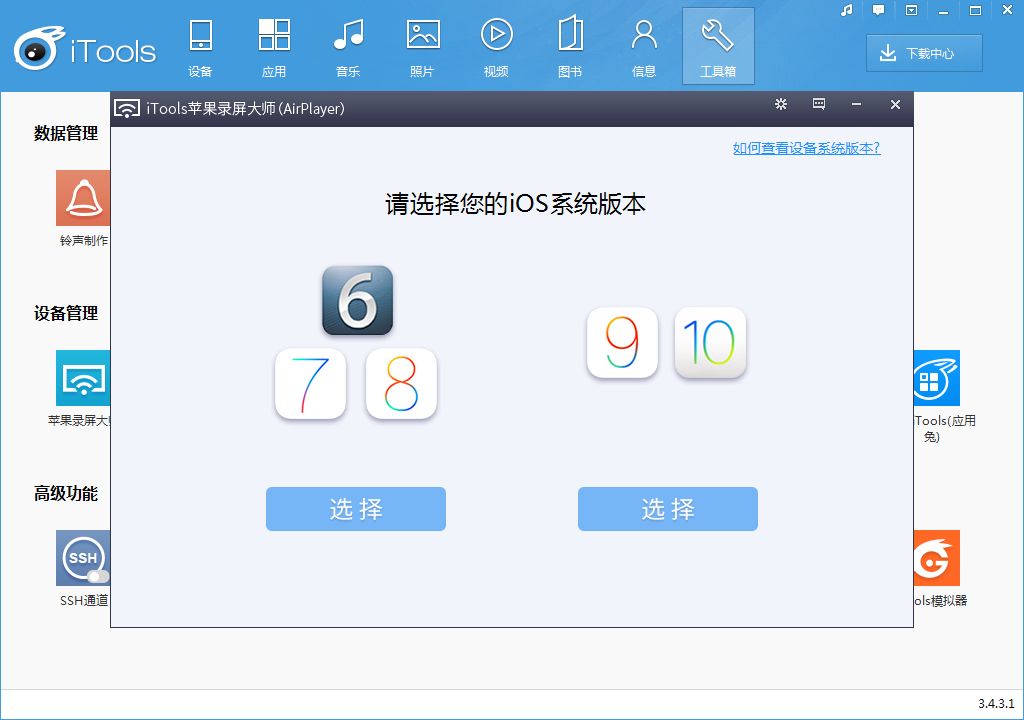
选择系统,点下一步,出现airplay投屏指引
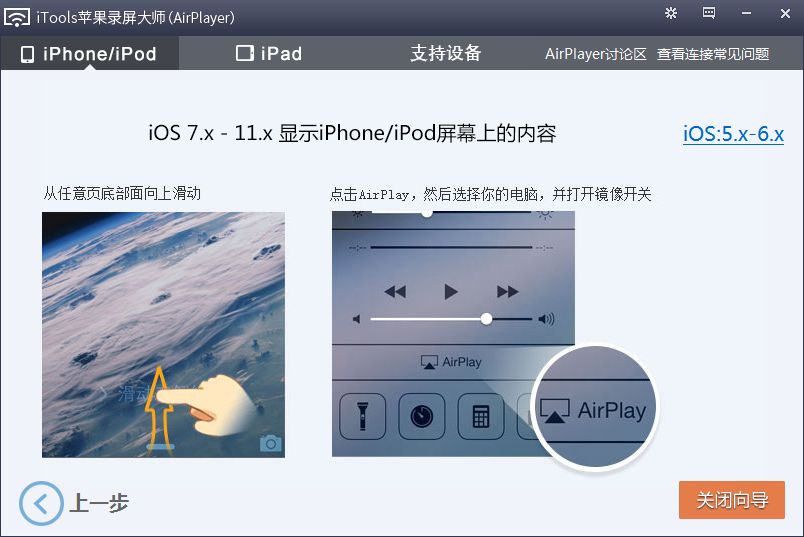
3、手机屏幕通过airplay投屏到iTools后,PC助手上点击窗口->选择AirPlayer.exe 框口投屏,如下图:
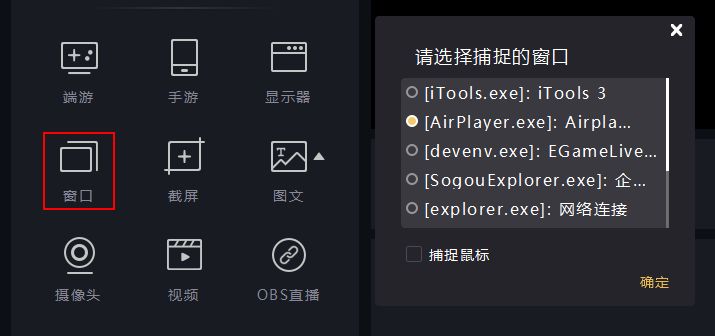
【注意】
1、如果WIFI局域网分成了很多子网,可能会导致投屏失败,请保证电脑和手机连接的是同一WIFI子网
2、建议使用5G无线路由器,如果有多位主播共享同一无线路由器,建议不超过三人
这就是企鹅电竞直播怎么投屏到电脑上去的详细操作步骤方法啦,希望以上这些内容对小伙伴们有所帮助。
相关推荐: